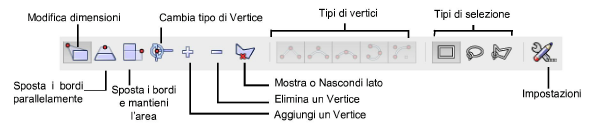
Lo strumento “Modifica” permette di rimodellare uno o più oggetti dopo la loro creazione. Tutti i poligoni e le polilinee, incluse le linee tracciate con lo strumento “Mano libera” che in Vectorworks sono poligoni, possono essere rimodellati. Inoltre è possibile specificare i raggi esatti per i punti di controllo degli archi circolari. Questo strumento può essere utilizzato anche per modificare i solidi 3D, i muri, i tetti, le curve e le superfici NURBS e altri oggetti (vedere Funzioni di modifica degli oggetti 3D).
Le modalità e le funzionalità disponibili per lo strumento “Modifica” dipendono dall’oggetto o dagli oggetti selezionati e dalla vista attiva.
|
Funzionalità abilitata |
Descrizione |
|---|---|
|
2D |
Oggetti planari o sullo schermo, in qualunque vista. |
|
2D |
Molteplici oggetti selezionati, in qualunque vista, o reticolo di selezione attivo. |
|
3D |
Singolo poligono 3D, solido 3D, curva NURBS, superficie NURBS, Linea di sezione (richiesta versione Design Suite), in qualunque vista. |
|
3D |
Singolo Muro, oggetto Tetto, oggetto parametrico con comportamento di modifica specifico (come il Muro di contenimento, richiesta versione Design Suite), in una vista 3D. |
|
2D |
Muro, Tetto, oggetto parametrico in vista Alto/Pianta. |
|
Reticolo di selezione |
Nessuna selezione. |
Quando è attiva la funzionalità 2D, lo strumento “Modifica” possiede cinque modalità di modifica e cinque modalità di impostazione dei punti di controllo già inseriti. Inoltre lo strumento può operare in tre modi differenti di selezione.
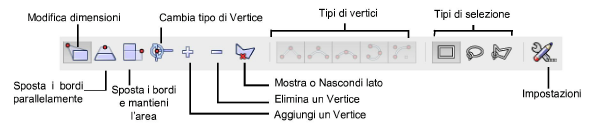
|
Opzione |
Descrizione |
|---|---|
|
Modifica dimensioni |
Si può trascinare un Vertice facendovi sopra un clic o si può trascinare un segmento facendo clic sul punto centrale. |
|
Sposta bordi parallelamente |
Sposta un bordo parallelamente alla sua posizione originaria senza modificare gli angoli adiacenti. |
|
Sposta i bordi e mantieni l’area |
Sposta i lati di un oggetto Rettangolo senza cambiarne l’area. |
|
Cambia tipo di Vertice |
Lo rende un punto d’angolo, di Bézier, a spline cubica o un punto d’arco circolare. |
|
Aggiungi un Vertice |
Aggiunge un punto d’angolo, di Bézier, a spline cubica o di raccordo (punto d’arco circolare). |
|
Elimina un Vertice |
Rimuove il vertice selezionato. |
|
Mostra o Nascondi lato |
Un clic sul punto centrale nasconde il segmento. Un clic su un Vertice nasconde il segmento che lo segue. |
|
Vertice ad Angolo |
In modalità Modifica vertice, trasforma un vertice in vertice ad Angolo; in modalità Aggiungi Vertice, aggiunge un vertice di questo tipo. |
|
Vertice di Bézier |
In modalità Modifica vertice, trasforma un vertice in vertice di Bézier; in modalità Aggiungi Vertice, aggiunge un vertice di questo tipo. |
|
Vertice a Spline Cubica |
In modalità Modifica vertice, trasforma un vertice in vertice a Spline Cubica; in modalità Aggiungi Vertice, aggiunge un vertice di questo tipo. |
|
Vertice sull’Arco |
In modalità Modifica vertice, trasforma un vertice in vertice sull’Arco; in modalità Aggiungi Vertice, aggiunge un vertice di questo tipo. |
|
Vertice ad Arco |
In modalità Modifica vertice, trasforma un vertice in vertice ad Arco; in modalità Aggiungi Vertice, aggiunge un vertice di questo tipo. |
|
Selezione tramite Reticolo rettangolare |
Permette di tracciare un rettangolo di selezione attorno a diversi vertici. Fare clic per stabilire il punto iniziale, trascinare il mouse nella direzione desiderata e rilasciarlo nel punto terminale desiderato. Tutti i vertici compresi nel reticolo rettangolare sono selezionati per la successiva operazione di modifica. |
|
Selezione tramite Lazo |
Crea un reticolo di selezione di forma libera attorno a diversi vertici, permettendo una più esatta selezione dei vertici di una forma 2D irregolare. Fare clic per impostare il punto iniziale, trascinare il mouse nella direzione desiderata e rilasciarlo sul punto finale. Tutti i vertici compresi nel reticolo rettangolare sono selezionati per la successiva operazione di modifica. |
|
Selezione tramite Reticolo poligonale |
Permette di creare un reticolo di selezione di forma poligonale irregolare attorno a diversi vertici. Fare clic per impostare il punto iniziale, poi continuare a fare clic per definire la forma. Terminare l’operazione con un doppio clic. Tutti i vertici compresi nel reticolo rettangolare sono selezionati per la successiva operazione di modifica. |